ഉള്ളടക്ക പട്ടിക
എൻഡർ 3 നിങ്ങളുടെ കമ്പ്യൂട്ടറിലേക്കോ കമ്പ്യൂട്ടറിലേക്കോ എങ്ങനെ ബന്ധിപ്പിക്കാമെന്ന് പഠിക്കുന്നത് പലരും ഉപയോഗിക്കുന്ന 3D പ്രിന്റിംഗിനുള്ള ഉപയോഗപ്രദമായ വൈദഗ്ധ്യമാണ്. നിങ്ങളുടെ 3D പ്രിന്ററിൽ നിന്ന് കമ്പ്യൂട്ടറിലേക്കോ ലാപ്ടോപ്പിലേക്കോ നേരിട്ട് കണക്ഷൻ വേണമെങ്കിൽ, ഈ ലേഖനം നിങ്ങൾക്കുള്ളതാണ്.
ഒരു കമ്പ്യൂട്ടറിലേക്കോ പിസിയിലേക്കോ ഒരു എൻഡർ 3 കണക്റ്റുചെയ്യാൻ, നിങ്ങളുടെ ഡാറ്റ USB കേബിൾ പ്ലഗ് ഇൻ ചെയ്യുക കമ്പ്യൂട്ടറും 3D പ്രിന്ററും. ശരിയായ ഡ്രൈവറുകൾ ഇൻസ്റ്റാൾ ചെയ്യുന്നതും നിങ്ങളുടെ 3D പ്രിന്ററും കമ്പ്യൂട്ടറും തമ്മിൽ കണക്ഷൻ അനുവദിക്കുന്ന Pronterface പോലൊരു സോഫ്റ്റ്വെയർ ഡൗൺലോഡ് ചെയ്യുന്നതും ഉറപ്പാക്കുക.
നിങ്ങളുടെ എൻഡർ 3 എങ്ങനെ ശരിയായി കണക്റ്റ് ചെയ്യാം എന്നതിനെക്കുറിച്ചുള്ള വിശദാംശങ്ങൾ കണ്ടെത്താൻ വായന തുടരുക. ഒരു USB കേബിൾ ഉപയോഗിച്ച് നിങ്ങളുടെ PC-യിലേക്ക്.
USB കേബിൾ ഉപയോഗിച്ച് Ender 3 എങ്ങനെ PC-യിലേക്ക് കണക്റ്റ് ചെയ്യാം
ഒരു USB കേബിൾ വഴി Ender 3 നിങ്ങളുടെ PC-യിലേക്ക് കണക്റ്റ് ചെയ്യാൻ, നിങ്ങൾ കുറച്ച് സാധനങ്ങൾ വേണ്ടിവരും. അവയിൽ ഉൾപ്പെടുന്നു:
- A USB B (Ender 3), Mini-USB (Ender 3 Pro), അല്ലെങ്കിൽ മൈക്രോ USB (Ender 3 V2) കേബിൾ ഡാറ്റാ കൈമാറ്റത്തിനായി റേറ്റുചെയ്തിരിക്കുന്നു.
- A. പ്രിന്റർ കൺട്രോൾ സോഫ്റ്റ്വെയർ (പ്രോണ്ടർഫേസ് അല്ലെങ്കിൽ ക്യൂറ)
- CH340/ CH341 ഒരു എൻഡർ 3 പ്രിന്ററിനായി പോർട്ട് ഡ്രൈവറുകൾ.
ഘട്ടം ഘട്ടമായി നമുക്ക് ഇൻസ്റ്റലേഷൻ പ്രക്രിയയിലൂടെ പോകാം.
ഘട്ടം 1: നിങ്ങളുടെ പ്രിന്റർ കൺട്രോൾ സോഫ്റ്റ്വെയർ ഇൻസ്റ്റാൾ ചെയ്യുക
- പ്രിൻറർ കൺട്രോൾ സോഫ്റ്റ്വെയറിനായി, നിങ്ങൾക്ക് Cura അല്ലെങ്കിൽ Pronterface എന്നിവയിൽ ഒന്ന് തിരഞ്ഞെടുക്കാം.
- ക്യുറ നിങ്ങൾക്ക് കൂടുതൽ പ്രിന്റിംഗ് സവിശേഷതകളും ഒപ്പം പ്രവർത്തനക്ഷമത, അതേസമയം Pronterface നിങ്ങൾക്ക് കൂടുതൽ നിയന്ത്രണമുള്ള ലളിതമായ ഒരു ഇന്റർഫേസ് വാഗ്ദാനം ചെയ്യുന്നു.
ഘട്ടം 1a: Pronterface ഇൻസ്റ്റാൾ ചെയ്യുക
- ഇതിൽ നിന്ന് സോഫ്റ്റ്വെയർ ഡൗൺലോഡ് ചെയ്യുകGitHub
- നിങ്ങളുടെ മെഷീനിൽ ഇൻസ്റ്റാളുചെയ്യാൻ ഇൻസ്റ്റാളേഷൻ ഫയൽ പ്രവർത്തിപ്പിക്കുക
ഘട്ടം 1b: Cura ഇൻസ്റ്റാൾ ചെയ്യുക
- ഏറ്റവും പുതിയ പതിപ്പ് ഡൗൺലോഡ് ചെയ്യുക ക്യൂറയുടെ.
- നിങ്ങളുടെ പിസിയിൽ ഇൻസ്റ്റാളുചെയ്യാൻ അതിന്റെ ഇൻസ്റ്റാളേഷൻ ഫയൽ പ്രവർത്തിപ്പിക്കുക
- ആദ്യ റൺ നിർദ്ദേശങ്ങൾ പിന്തുടർന്ന് നിങ്ങളുടെ പ്രിന്ററിനായി ശരിയായ പ്രൊഫൈൽ സജ്ജീകരിച്ചിട്ടുണ്ടെന്ന് ഉറപ്പാക്കുക.
ഘട്ടം 2: നിങ്ങളുടെ പിസിക്കായി പോർട്ട് ഡ്രൈവറുകൾ ഇൻസ്റ്റാൾ ചെയ്യുക
- എൻഡർ 3-മായി USB പോർട്ടിലൂടെ ആശയവിനിമയം നടത്താൻ നിങ്ങളുടെ പിസിക്ക് കഴിയുമെന്ന് പോർട്ട് ഡ്രൈവറുകൾ ഉറപ്പാക്കുന്നു.
- ഇപ്പോൾ, നിങ്ങളുടെ പ്രിന്ററിൽ ഉള്ള ബോർഡിന്റെ തരം അനുസരിച്ച് എൻഡർ 3-നുള്ള ഡ്രൈവറുകൾ വ്യത്യാസപ്പെടാം. എന്നിരുന്നാലും, എൻഡർ 3 പ്രിന്ററുകളിൽ വലിയൊരു ശതമാനവും CH340 അല്ലെങ്കിൽ CH341 ഉപയോഗിക്കുന്നു
- ഡ്രൈവറുകൾ ഡൗൺലോഡ് ചെയ്ത ശേഷം, അവ ഇൻസ്റ്റാൾ ചെയ്യുക.
ഘട്ടം 3: നിങ്ങളുടെ PC പ്രിന്ററുമായി ബന്ധിപ്പിക്കുക
- നിങ്ങളുടെ 3D പ്രിന്റർ ഓൺ ചെയ്ത് അത് ബൂട്ട് ആകുന്നത് വരെ കാത്തിരിക്കുക
- അടുത്തതായി, USB കേബിൾ വഴി നിങ്ങളുടെ 3D പ്രിന്റർ PC-യിലേക്ക് കണക്റ്റ് ചെയ്യുക
ശ്രദ്ധിക്കുക : USB കേബിൾ ഡാറ്റ കൈമാറ്റത്തിനായി റേറ്റുചെയ്തിട്ടുണ്ടെന്ന് ഉറപ്പാക്കുക, അല്ലെങ്കിൽ അത് പ്രവർത്തിക്കില്ല. നിങ്ങളുടെ എൻഡർ 3-നൊപ്പം ലഭിച്ച കേബിൾ നിങ്ങളുടെ പക്കലില്ലെങ്കിൽ, പകരമായി ഈ ആമസോൺ ബേസിക്സ് കേബിൾ നിങ്ങൾക്ക് ലഭിക്കും.
ഇതും കാണുക: ഒരു എൻഡർ 3-ൽ നൈലോൺ എങ്ങനെ 3D പ്രിന്റ് ചെയ്യാം (പ്രോ, വി2, എസ്1)
ഇത് ഉയർന്ന നിലവാരമുള്ള USB കേബിളാണ് നാശത്തെ പ്രതിരോധിക്കുന്ന സ്വർണ്ണം പൂശിയ കണക്ടറുകൾ. ഇതിന് ഉയർന്ന വേഗതയിൽ ഡാറ്റ കൈമാറാനും കഴിയും, ഇത് 3D പ്രിന്റിംഗിന് അനുയോജ്യമാക്കുന്നു.
Ender 3 pro, V2 എന്നിവയ്ക്കായി, യഥാക്രമം Amazon Basics Mini-USB cord, Anker Powerline കേബിൾ എന്നിവ ഞാൻ ശുപാർശ ചെയ്യുന്നു. രണ്ട് കേബിളുകളും നല്ലത് കൊണ്ട് നിർമ്മിച്ചതാണ്ഗുണനിലവാരമുള്ള സാമഗ്രികൾ, സൂപ്പർഫാസ്റ്റ് ഡാറ്റാ കൈമാറ്റത്തിനായി റേറ്റുചെയ്തിരിക്കുന്നു.
കൂടാതെ, അങ്കർ പവർലൈൻ കേബിളിന് ഒരു സംരക്ഷിത ബ്രെയ്ഡഡ് നൈലോൺ സ്ലീവ് ഉണ്ട്.
ഘട്ടം 4: പരിശോധിച്ചുറപ്പിക്കുക കണക്ഷൻ
- നിങ്ങളുടെ Windows തിരയൽ ബാറിൽ, ഉപകരണ മാനേജർ എന്ന് ടൈപ്പ് ചെയ്യുക. ഉപകരണ മാനേജർ വന്നാൽ, അത് തുറക്കുക.
- <
- ക്ലിക്ക് ചെയ്യുക പോർട്ടുകൾ സബ്-മെനു.
- നിങ്ങൾ എല്ലാം ശരിയായി ചെയ്തുവെങ്കിൽ, നിങ്ങളുടെ പ്രിന്റർ പോർട്ട് മെനുവിന് കീഴിലായിരിക്കണം.
ഘട്ടം 5a: Pronterface ബന്ധിപ്പിക്കുക പ്രിന്ററിലേക്ക്:
- നിങ്ങൾ Pronterface ഉപയോഗിക്കാൻ തിരഞ്ഞെടുത്തിട്ടുണ്ടെങ്കിൽ, ആപ്ലിക്കേഷൻ ഫയർ അപ്പ് ചെയ്യുക.
- മുകളിലെ നാവിഗേഷൻ ബാറിൽ, Port<3 ക്ലിക്ക് ചെയ്യുക>. ആപ്ലിക്കേഷൻ ലഭ്യമായ പോർട്ടുകൾ പ്രദർശിപ്പിക്കും.
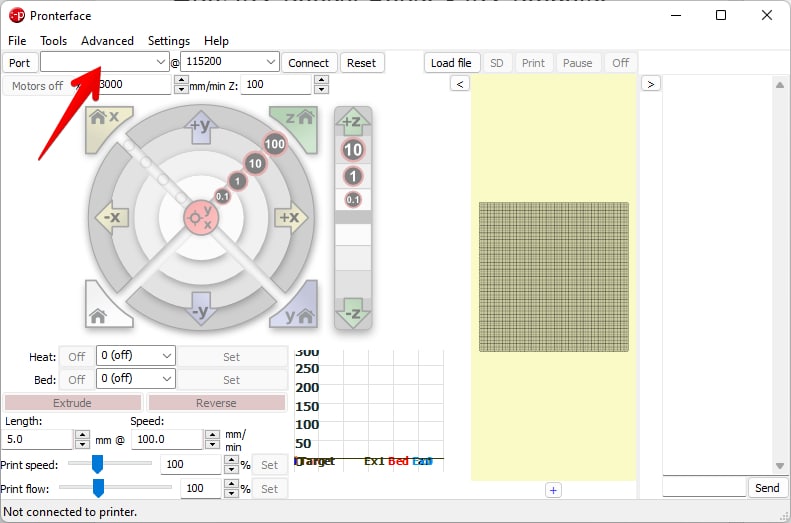
- നിങ്ങളുടെ 3D പ്രിന്ററിനായി പോർട്ട് തിരഞ്ഞെടുക്കുക (അത് ഉപമെനുവിൽ ദൃശ്യമാകും)
- അടുത്തത്, പോർട്ട് ബോക്സിന് തൊട്ടടുത്തുള്ള Baud റേറ്റ് ബോക്സിൽ ക്ലിക്ക് ചെയ്ത് അത് 115200 ആയി സജ്ജീകരിക്കുക. ഇത് എൻഡർ 3 പ്രിന്ററുകൾക്ക് തിരഞ്ഞെടുക്കപ്പെട്ട ബോഡ് നിരക്കാണ്.
- നിങ്ങൾ പൂർത്തിയാക്കിയതിന് ശേഷം ഇതെല്ലാം, കണക്റ്റ്
- ക്ലിക്ക് ചെയ്യുക നിങ്ങളുടെ പ്രിന്റർ വലതുവശത്തുള്ള വിൻഡോയിൽ ആരംഭിക്കും. ഇപ്പോൾ, നിങ്ങൾക്ക് ഒരു മൗസ് ക്ലിക്കിലൂടെ പ്രിന്ററിന്റെ എല്ലാ പ്രവർത്തനങ്ങളും നിയന്ത്രിക്കാനാകും.
ഘട്ടം 6a: നിങ്ങളുടെ പ്രിന്റർ Cura-ലേക്ക് ബന്ധിപ്പിക്കുക
- Cura തുറക്കുക നിങ്ങളുടെ 3D പ്രിന്ററിനായി ശരിയായ പ്രൊഫൈൽ സജ്ജീകരിച്ചിട്ടുണ്ടെന്ന് ഉറപ്പാക്കുക.
- മോണിറ്റർ എന്നതിൽ ക്ലിക്കുചെയ്യുക, അത് തുറന്ന് കഴിഞ്ഞാൽ, നിങ്ങളുടെ പ്രിന്റർ നിയന്ത്രിക്കുന്നതിനുള്ള നിരവധി ഓപ്ഷനുകൾ നിങ്ങൾ കാണും.
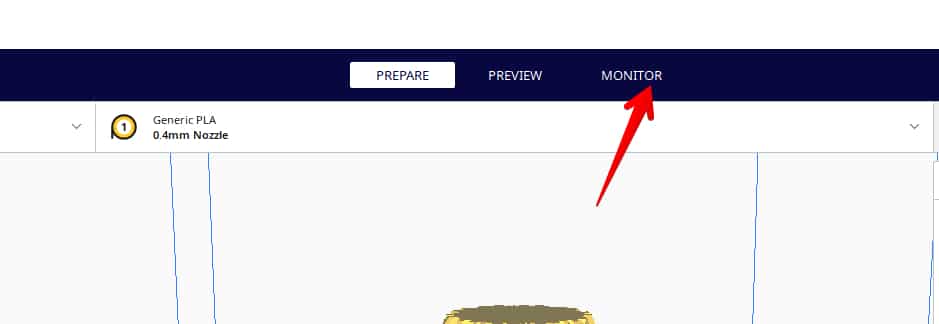
- നിങ്ങൾ പരിഷ്ക്കരിക്കുന്നത് പൂർത്തിയാക്കിക്കഴിഞ്ഞാൽനിങ്ങളുടെ 3D മോഡലിലെ പ്രിന്റ് ക്രമീകരണങ്ങൾ, സ്ലൈസ്
- സ്ലൈസ് ചെയ്തതിന് ശേഷം, സാധാരണ Disk-ലേക്ക് സംരക്ഷിക്കുക<3 എന്നതിന് പകരം USB വഴി പ്രിന്റ് ചെയ്യാനുള്ള ഓപ്ഷൻ പ്രിന്റർ കാണിക്കും>
ശ്രദ്ധിക്കുക: നിങ്ങൾ USB വഴിയാണ് പ്രിന്റ് ചെയ്യുന്നതെങ്കിൽ, ദീർഘനാളത്തെ നിഷ്ക്രിയത്വത്തിന് ശേഷം നിങ്ങളുടെ പ്രിന്റർ ഉറങ്ങാനോ ഹൈബർനേറ്റ് ചെയ്യാനോ സജ്ജീകരിച്ചിട്ടില്ലെന്ന് ഉറപ്പാക്കുക. പിസി ഉറങ്ങുമ്പോൾ 3D പ്രിന്ററിലേക്ക് ഡാറ്റ അയയ്ക്കുന്നത് നിർത്തുന്നതിനാൽ ഇത് പ്രിന്റ് നിർത്തും.
അതിനാൽ, നിങ്ങളുടെ പ്രിന്ററിലെ ദീർഘനാളത്തെ നിഷ്ക്രിയത്വത്തിന് ശേഷം സ്ലീപ്പ് അല്ലെങ്കിൽ സ്ക്രീൻസേവർ ഓപ്ഷനുകൾ പ്രവർത്തനരഹിതമാക്കുക.
